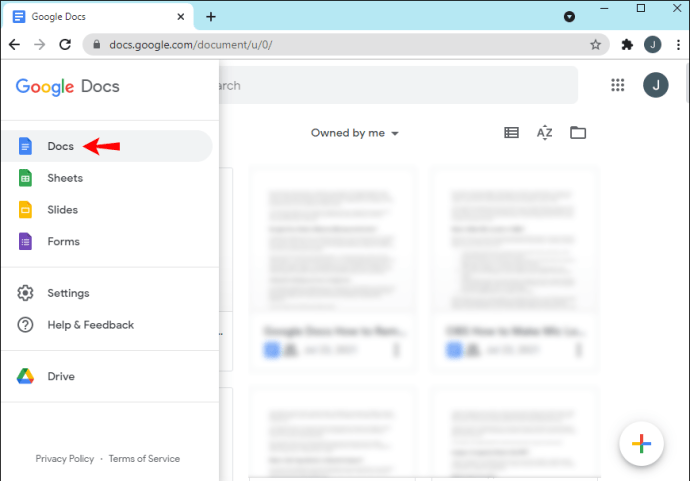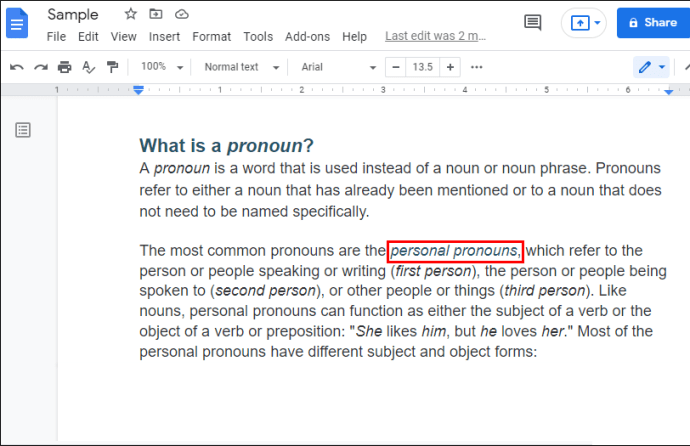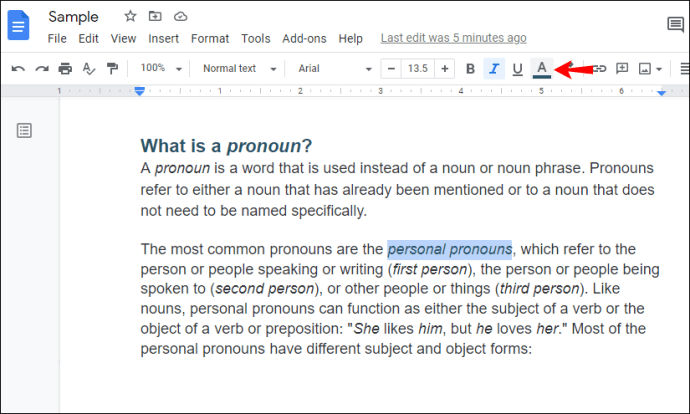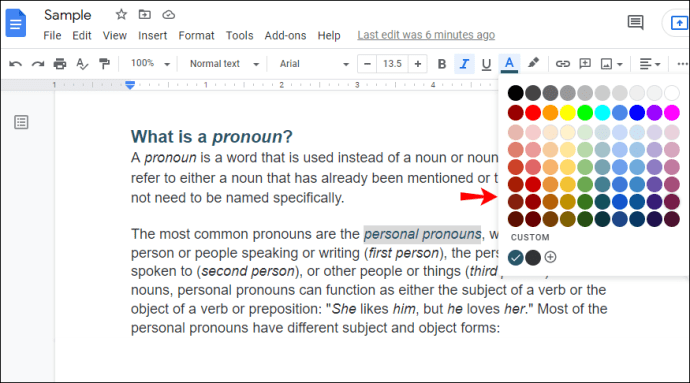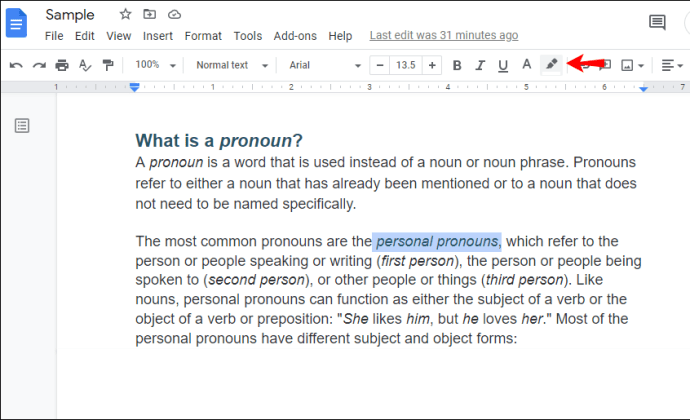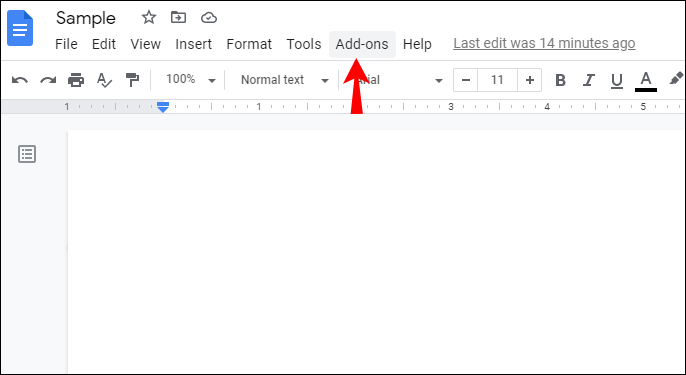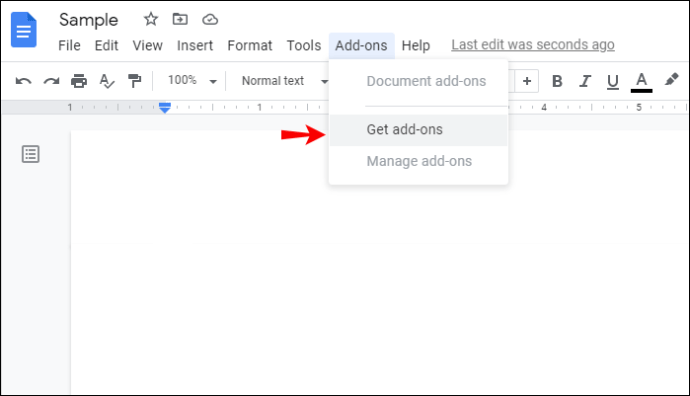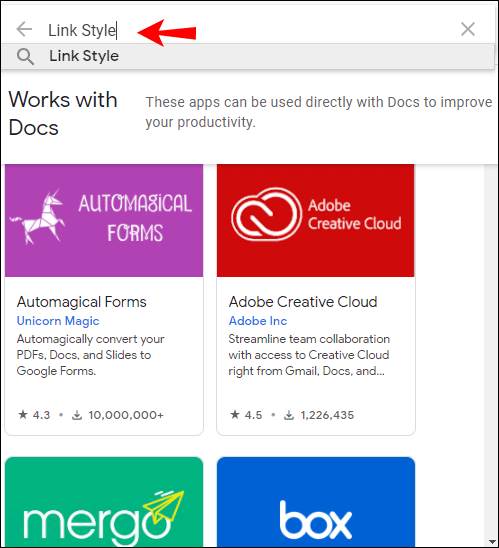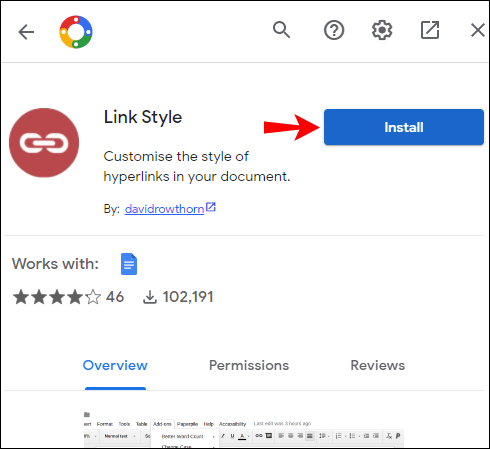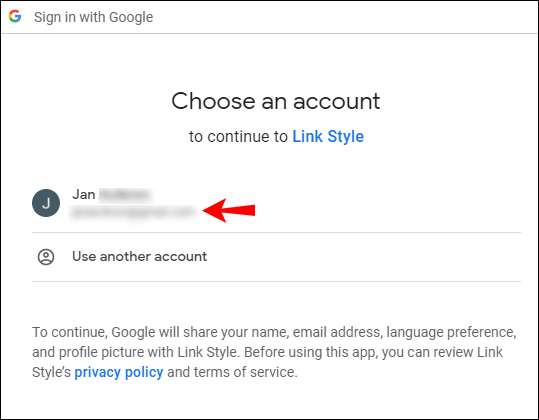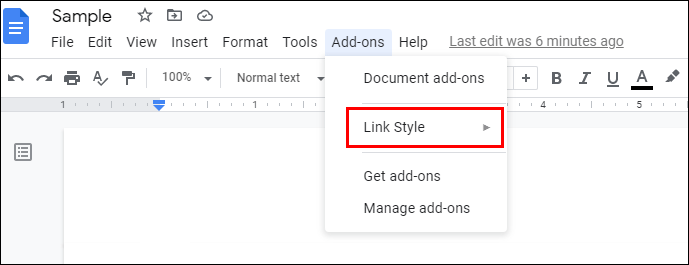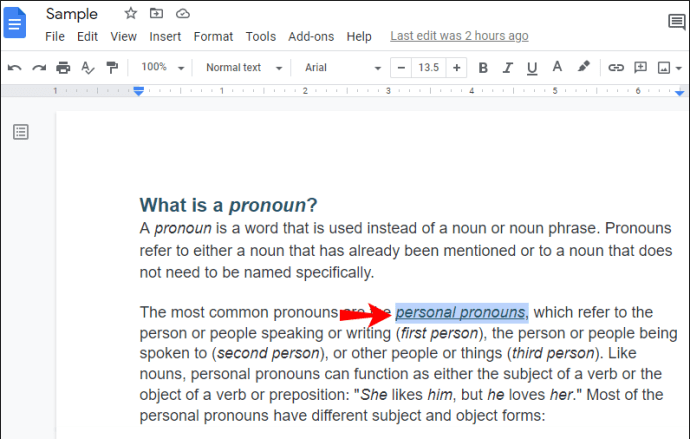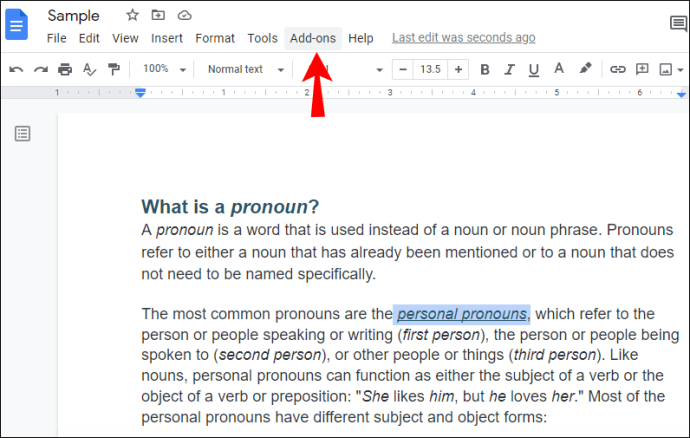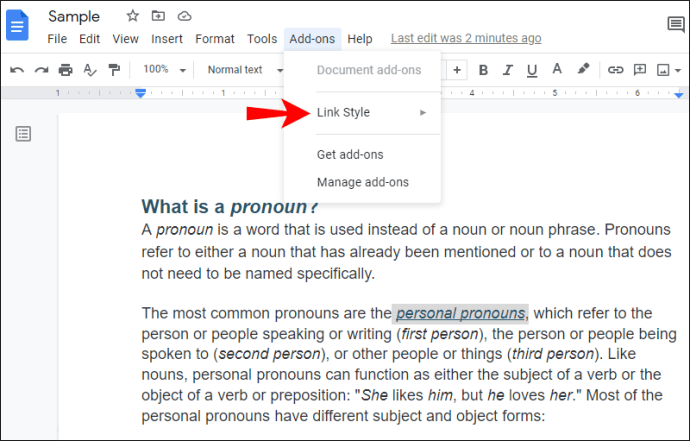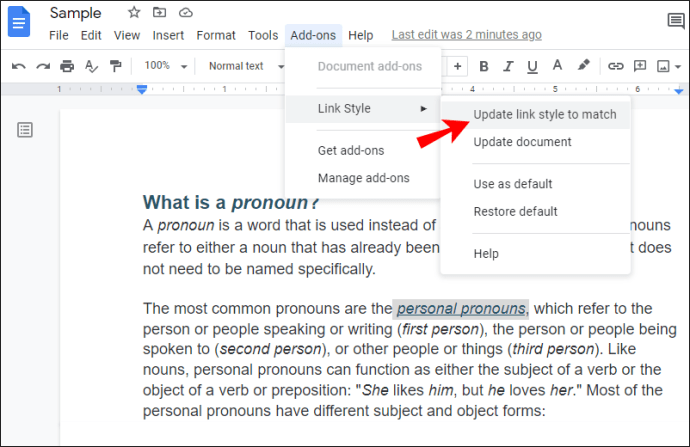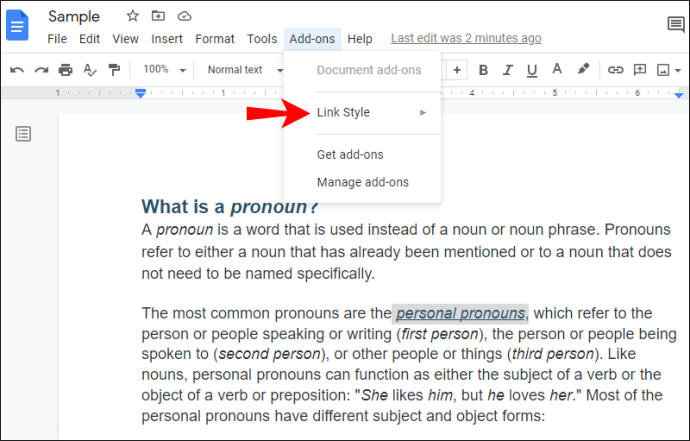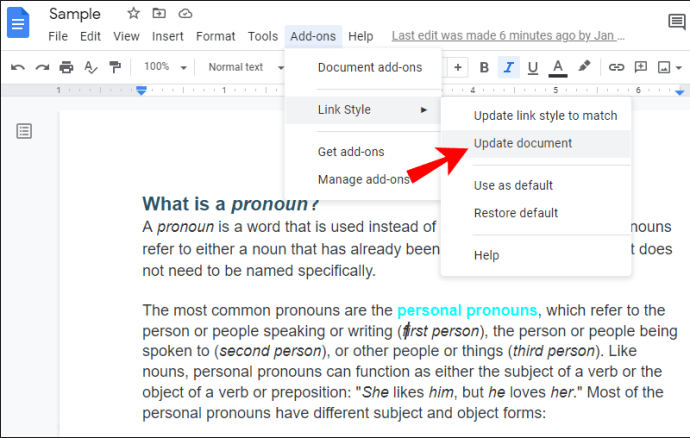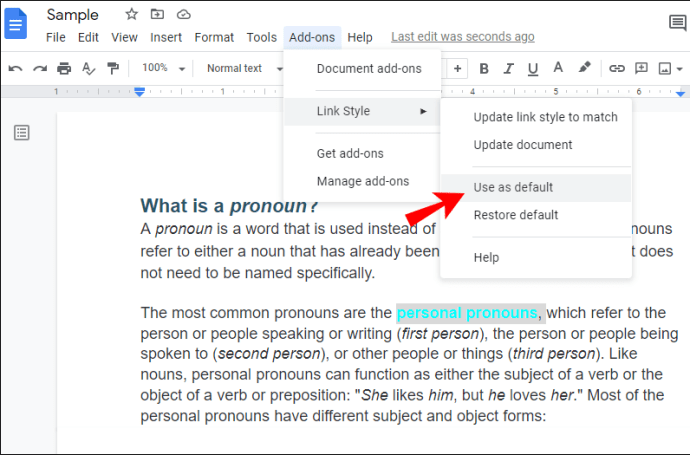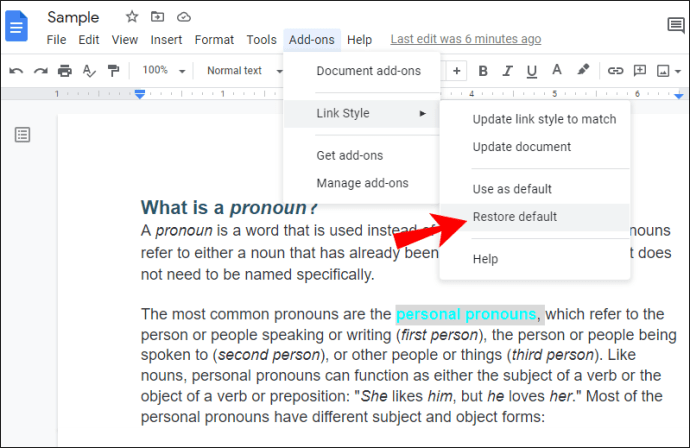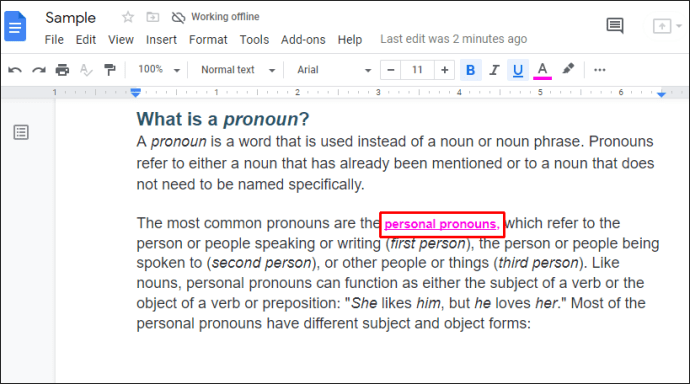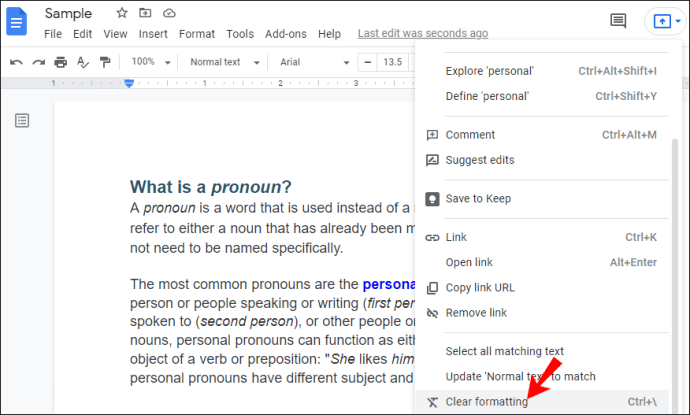Як змінити колір посилань у документі Google
За замовчуванням, коли ви вставляєте посилання в Google Doc, воно буде синім. Але чи знаєте ви, що є кілька способів змінити це, якщо вам це не подобається?

Налаштування посилань у Google Doc може бути корисним, якщо ви хочете щось підкреслити або просто любите грати з різними стилями, зокрема змінювати кольори. Продовжуйте читати цю статтю, і ми покажемо вам покроковий посібник щодо того, як змінити колір посилань у Google Doc.
Зміна кольору посилань
- Відкрийте документ Google.
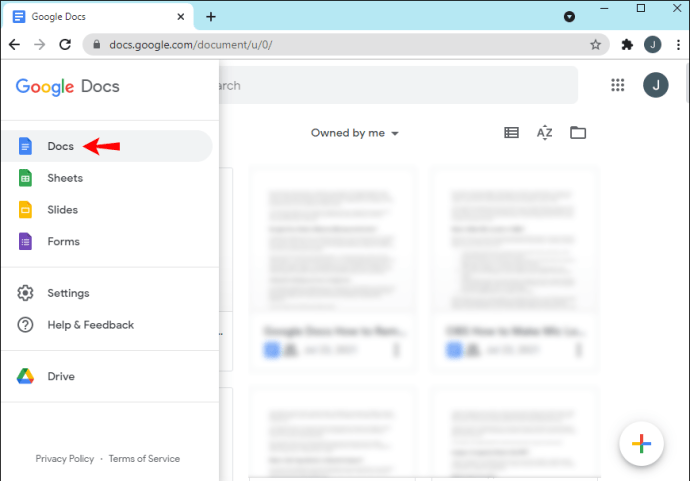
- Знайдіть посилання, яке потрібно налаштувати, і виберіть його.
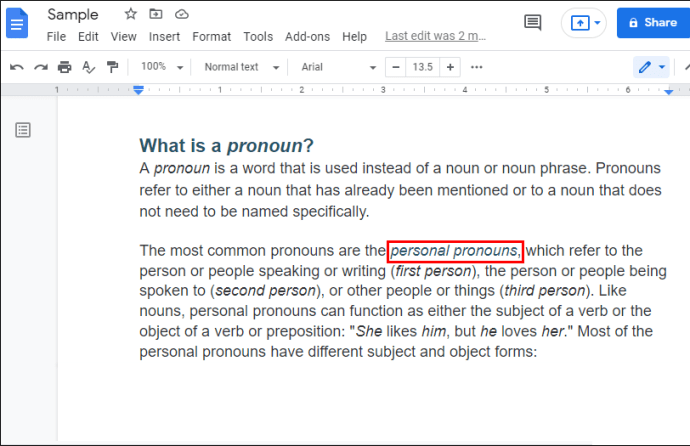
- Торкніться підкресленої літери «А» на панелі інструментів.
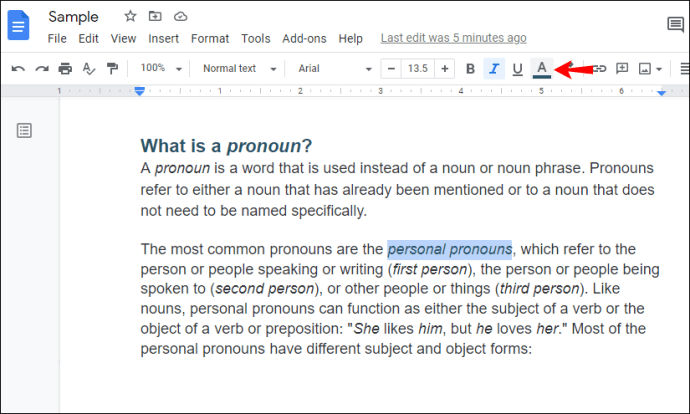
- Виберіть один із кольорів або створіть власний, щоб застосувати його до кольору посилання.
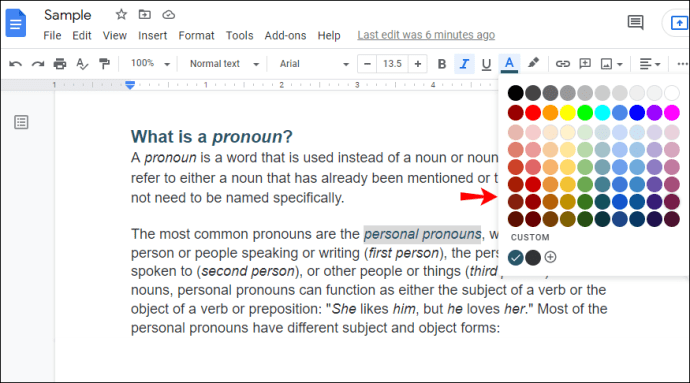
Чи можна змінити стиль посилання за замовчуванням у Google Docs?
Як ви, можливо, знаєте, у Microsoft Word є розділ під назвою «Стилі», де ви можете налаштувати вигляд різних заголовків, заголовків, посилань тощо. Серед цих параметрів є стиль під назвою «Гіперпосилання», де ви можете вибрати стиль форматування за замовчуванням. для всіх гіперпосилань у вашому документі, включаючи колір.
Незважаючи на те, що в Документах Google є розділ стилів, ви можете налаштувати лише заголовок, підзаголовок та заголовки. За замовчуванням все, що ви вводите в документі Google, позначено як «Звичайний текст». Додаючи стиль, ви додатково налаштовуєте вигляд частин ваших документів. Однак у Документах Google немає опції стилю «Гіперпосилання», що означає, що ви не можете змінити колір своїх посилань таким чином.
Як виділити посилання в документі Google
Окрім зміни кольору посилання, ви можете вибрати його виділення, якщо хочете підкреслити його. Нижче наведено кроки, які потрібно зробити:
- Відкрийте документ Google.
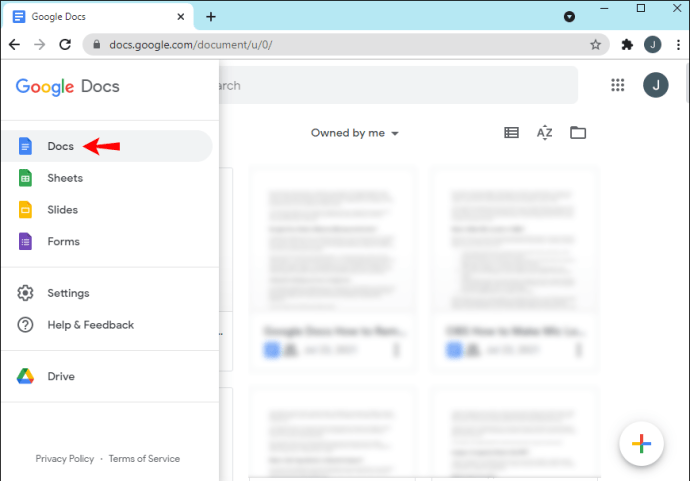
- Виберіть посилання, яке потрібно виділити.
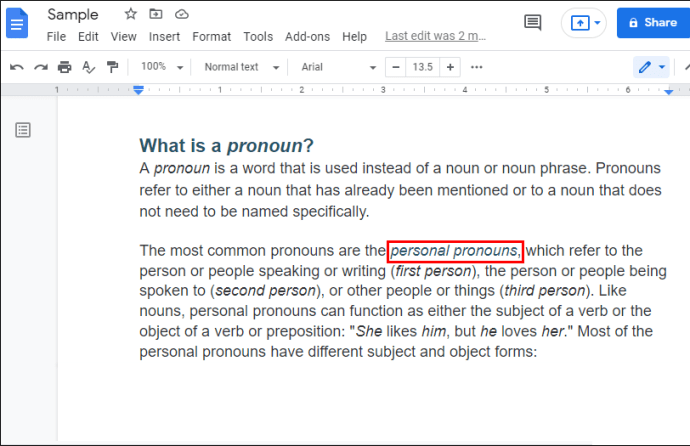
- Торкніться значка маркера під назвою «Колір виділення» на панелі інструментів.
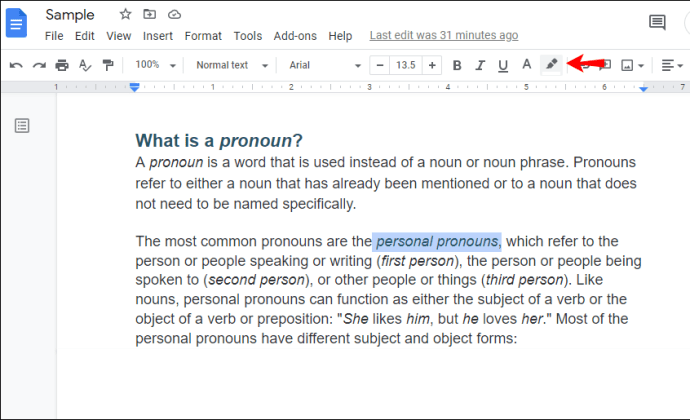
- Виберіть потрібний колір.

Виділяючи посилання, ви не змінюєте колір шрифту, а лише фон. Шрифт вашого посилання за замовчуванням залишиться синім, якщо ви його не зміните.
Стиль посилання
Link Style — це доповнення для налаштування зовнішнього вигляду ваших посилань у Документах Google. Ви можете додати його, виконавши наведені нижче дії.
- Відкрийте Документи Google.
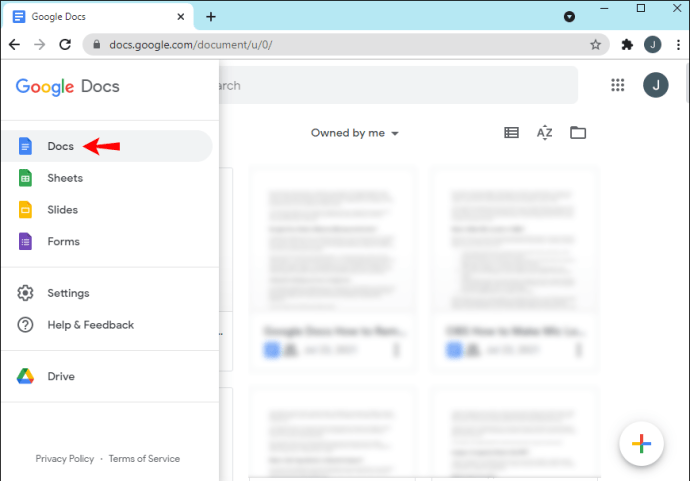
- Торкніться розділу «Додатки» на панелі інструментів.
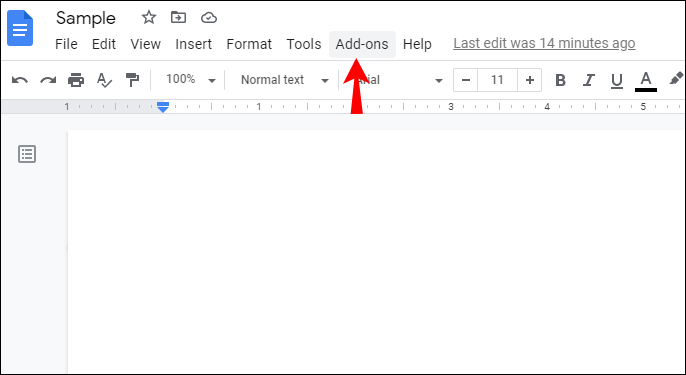
- Торкніться «Отримати доповнення».
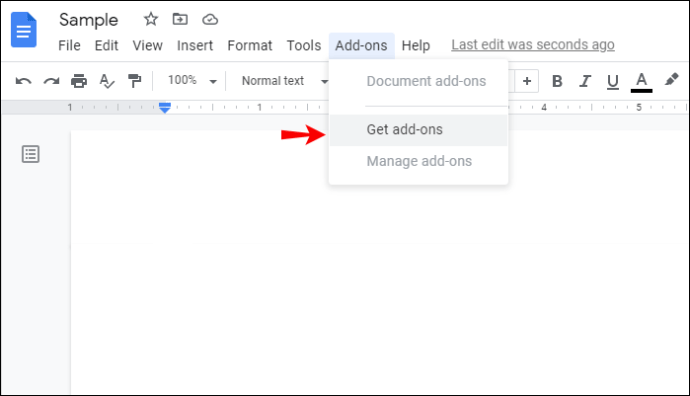
- Введіть «Стиль посилання» в рядку пошуку.
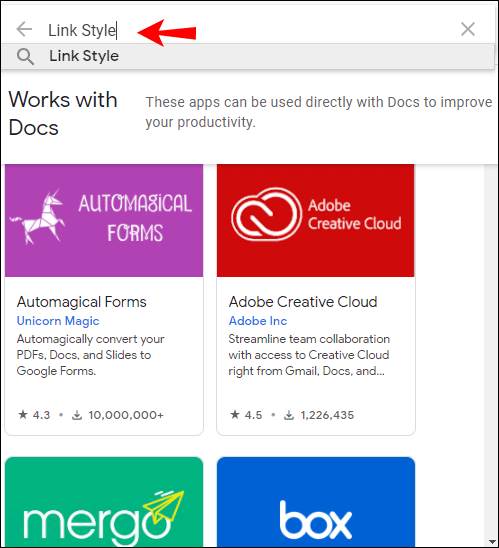
- Виберіть його та натисніть «Встановити».
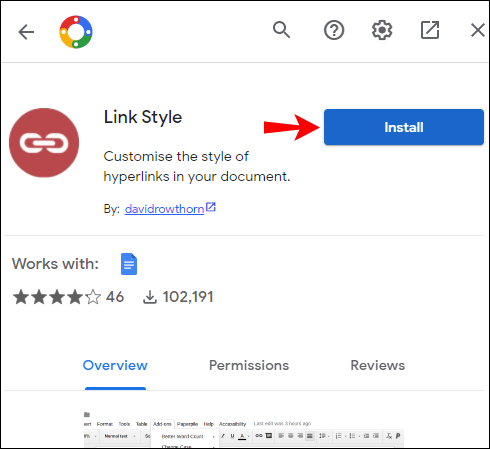
- На екрані з’явиться спливаюче повідомлення із запитом на дозвіл. Торкніться «Продовжити».

- Виберіть обліковий запис Google, який ви хочете використовувати.
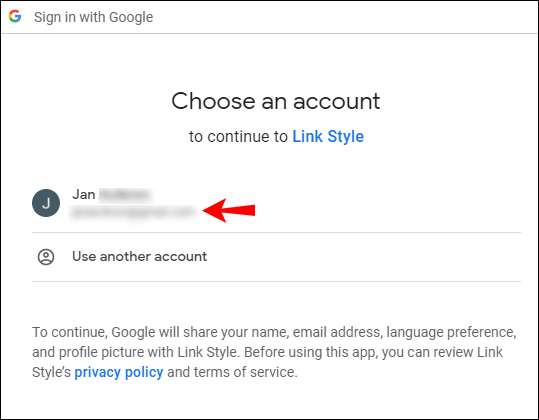
- Для доповнення потрібен доступ до вашого облікового запису Google. Торкніться «Продовжити».
- Після встановлення в розділі «Додатки» з’явиться «Стиль посилання».
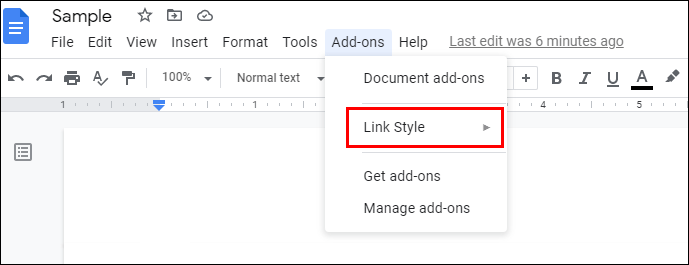
Як змінити колір посилань за допомогою стилю посилання
Ви можете легко змінити колір усіх посилань у Google Doc за допомогою стилю посилання. Ось що вам потрібно зробити:
- Виберіть посилання.
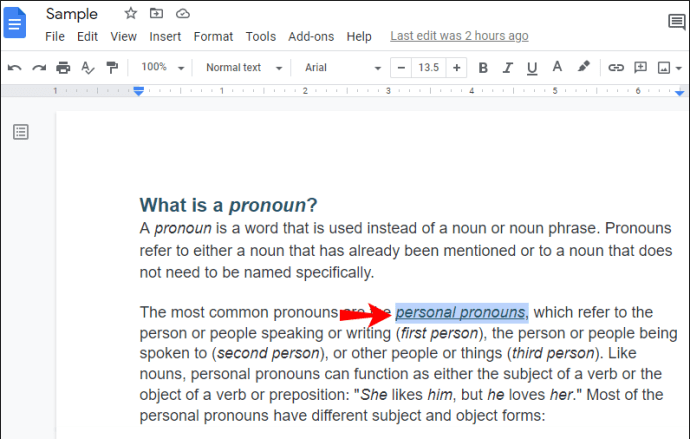
- Виберіть колір посилання за допомогою параметра панелі інструментів.
- Торкніться «Додатки».
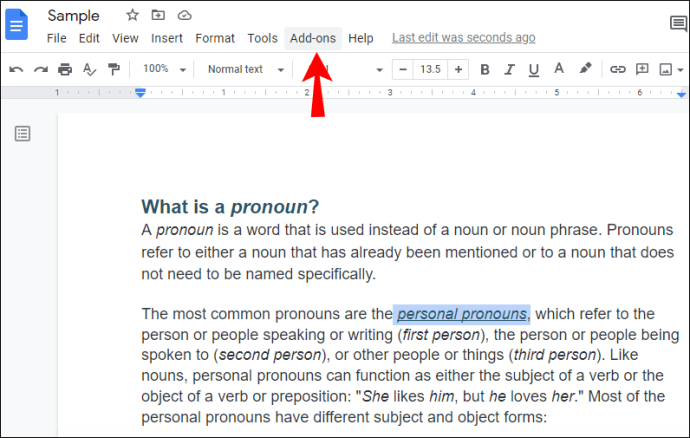
- Торкніться «Стиль посилання».
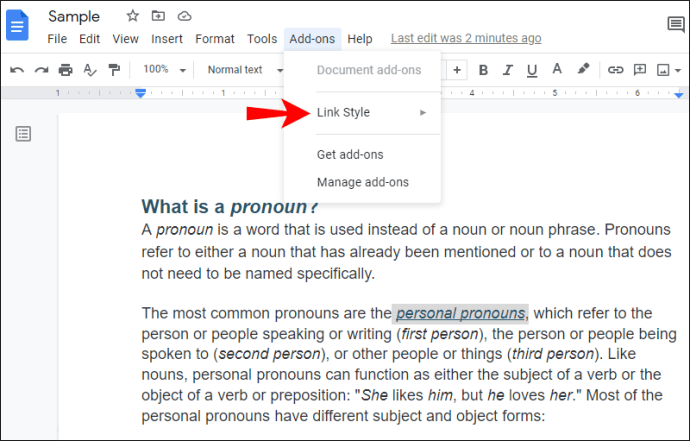
- Торкніться «Оновити стиль посилання, щоб він відповідав».
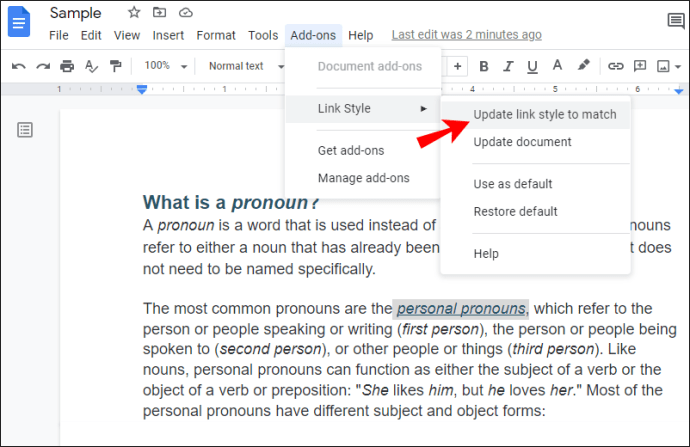
Тепер усі посилання у вашому документі Google змінять колір і відповідатимуть тому, яке ви вибрали для першого посилання.
Як оновити нещодавно додані посилання за допомогою стилю посилань
Якщо ви змінили колір своїх посилань за допомогою «Стиль посилання», можливо, ви помітили, що щойно додані посилання не відповідають вибраному стилю. Ви можете легко зіставити ці посилання з іншими, виконавши наведені нижче дії.
- Торкніться «Додатки» на панелі інструментів.
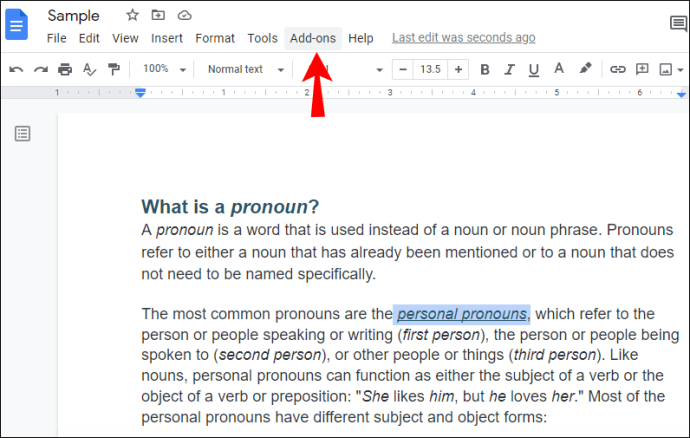
- Торкніться «Стиль посилання».
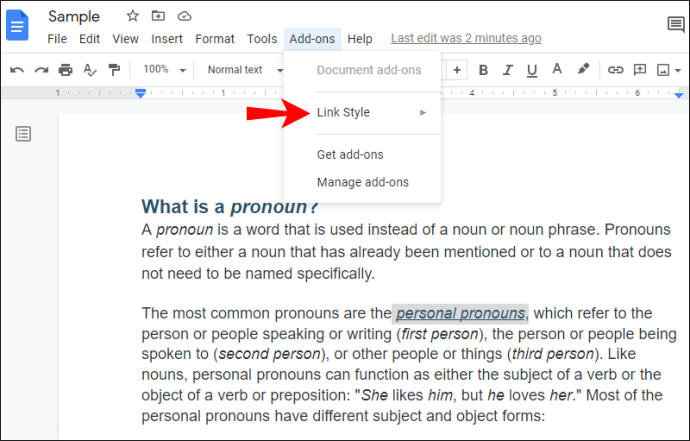
- Торкніться «Оновити документ».
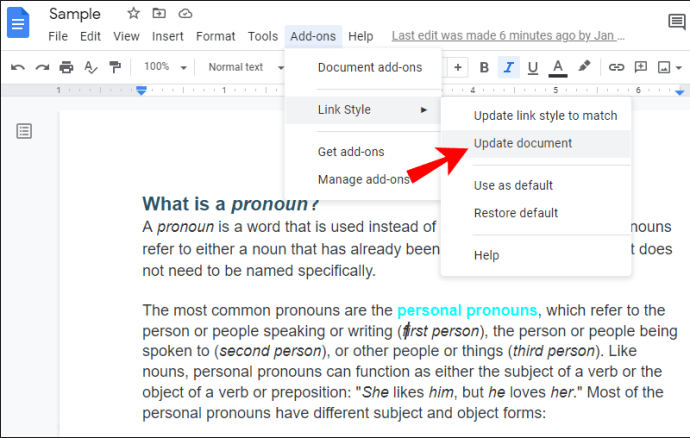
Документи Google ознайомляться та оновлять документ за кілька секунд. Коли це буде зроблено, усі ваші посилання відповідатимуть стилю, який ви встановили раніше.
Як зберегти колір за замовчуванням за допомогою стилю посилання
Після того, як ви створили потрібний колір для своїх посилань у Google Doc, ви можете вирішити зберегти його для своїх майбутніх документів. Ось як це можна зробити:
- Вибравши колір посилання, торкніться «Додатки».
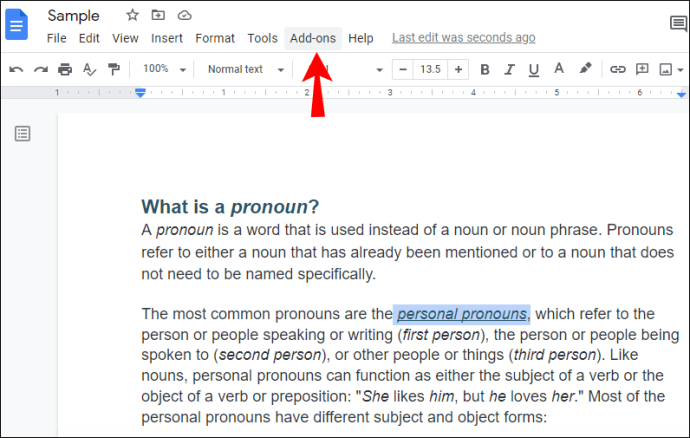
- Торкніться «Стиль посилання».
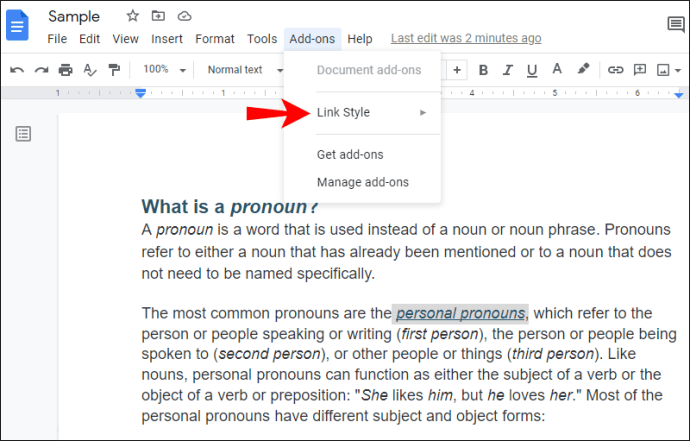
- Торкніться «Використовувати за замовчуванням».
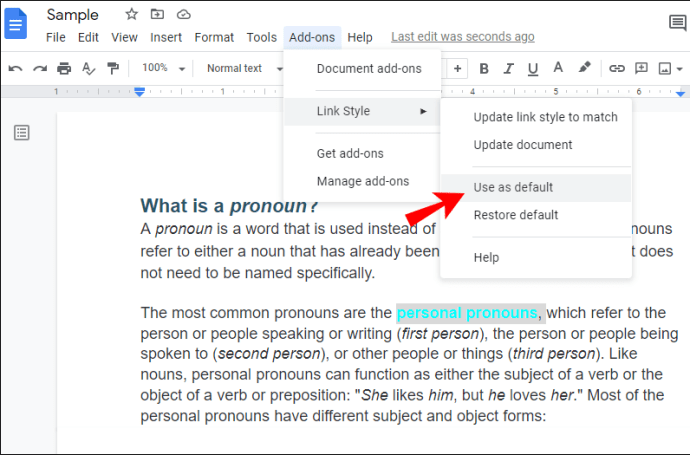
Тепер ви можете використовувати цей стиль для майбутніх створених документів.
Як відновити стиль посилання за замовчуванням
Якщо ви зберегли стиль посилання за замовчуванням, ви можете отримати його для будь-якого майбутнього документа, виконавши такі дії:
- Торкніться «Додатки».
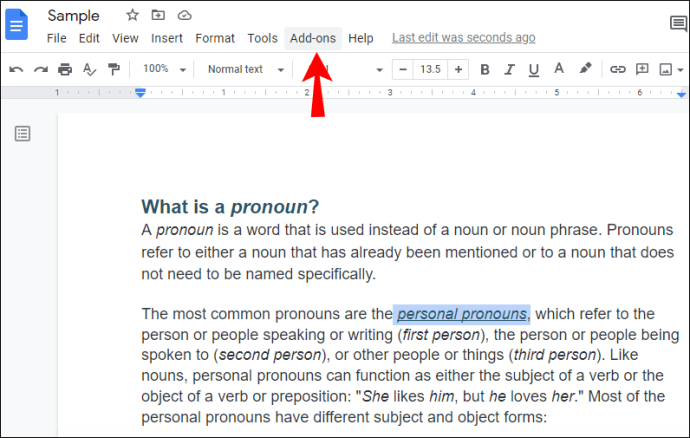
- Торкніться «Стиль посилання».
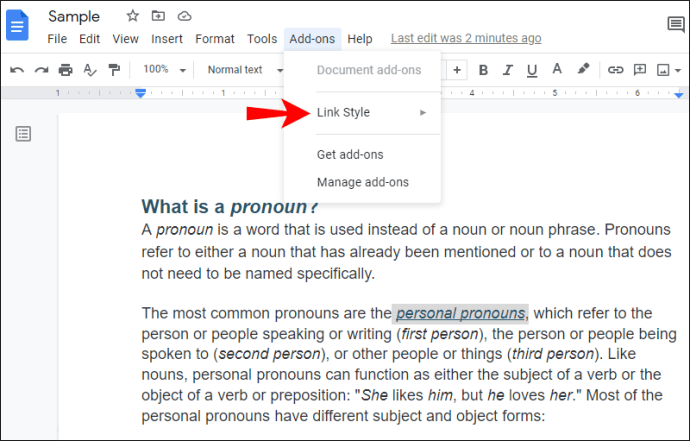
- Торкніться «Відновити за замовчуванням».
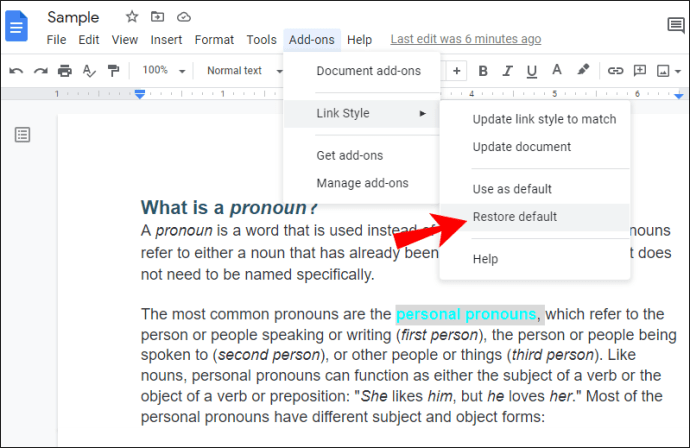
За кілька секунд усі ваші посилання змінять колір, відповідаючи стилю за замовчуванням, який ви вибрали.
Як змінити стиль посилання за замовчуванням
Якщо ви вирішите змінити стиль посилання, ви можете легко зробити це в будь-який час:
- Виберіть будь-яке посилання у своєму документі Google.
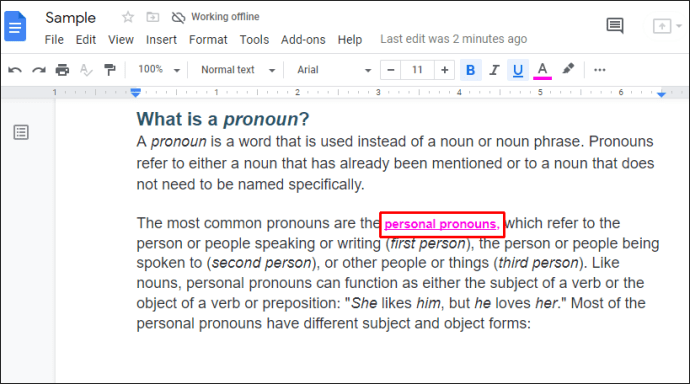
- Клацніть по ньому правою кнопкою миші та виберіть «Очистити форматування».
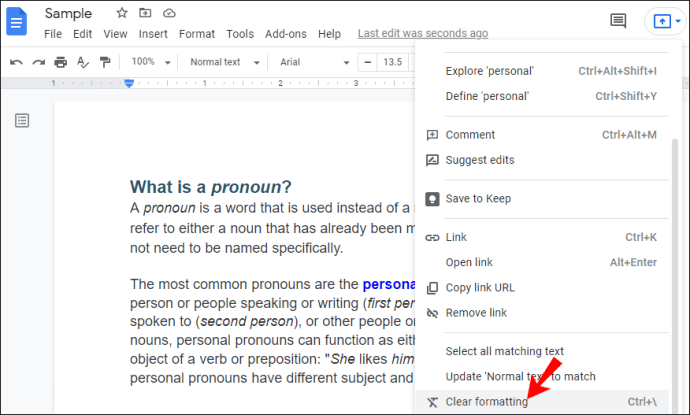
- Налаштуйте посилання. Крім кольору, ви також можете змінити стиль шрифту, розмір, положення тощо.
- Торкніться «Використовувати за замовчуванням».
Зауважте, що це змінить посилання за замовчуванням, але якщо у вашому документі є інші посилання, вони не змінять стиль, якщо ви не торкнетеся «Оновити стиль посилання, щоб він відповідав».
Додайте колір у свій документ Google
Тепер ви дізналися, як змінити колір посилань у Google Doc. Незалежно від того, користуєтеся ви панеллю інструментів або «Стиль посилання», змінити колір посилань легко і можна виконати за кілька кроків. Незважаючи на те, що не існує стандартного стилю «Гіперпосилання», як у Microsoft Word, ви можете легко створити його за допомогою «Стиль посилання» та використовувати його для інших документів.
Чи використовували ви коли-небудь «Стиль посилання», щоб налаштувати свої посилання в Документах Google? Розкажіть нам у розділі коментарів нижче.